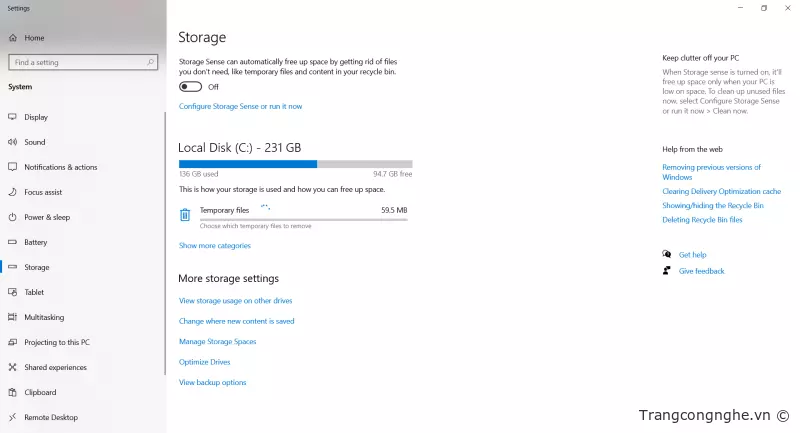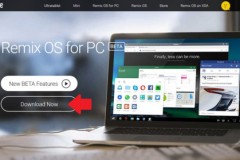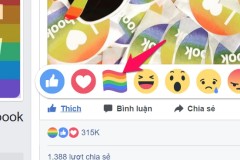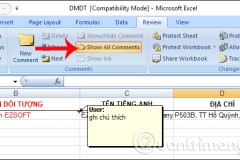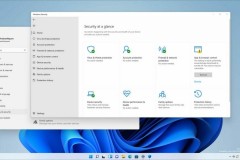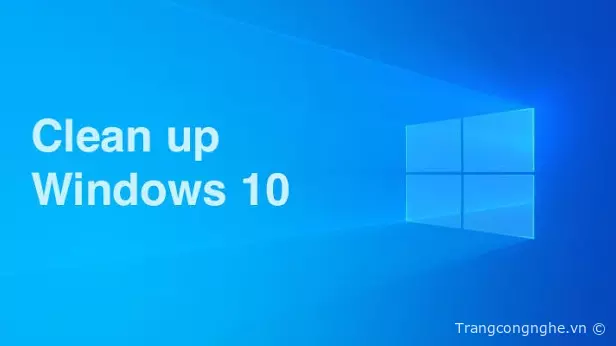 Windows 10 là hệ điều hành phổ biến nhất hiện nay, tuy nhiên việc sử dụng lâu dài sẽ dẫn đến tích tụ rất nhiều file rác và các tệp tin không cần thiết, gây ảnh hưởng đến hiệu suất của máy tính. Vì vậy, việc xoá file rác định kỳ là cần thiết để giúp máy tính của bạn hoạt động mượt mà và nhanh chóng hơn. Dưới đây là một số bước đơn giản để xoá file rác và làm mượt Windows 10.
Windows 10 là hệ điều hành phổ biến nhất hiện nay, tuy nhiên việc sử dụng lâu dài sẽ dẫn đến tích tụ rất nhiều file rác và các tệp tin không cần thiết, gây ảnh hưởng đến hiệu suất của máy tính. Vì vậy, việc xoá file rác định kỳ là cần thiết để giúp máy tính của bạn hoạt động mượt mà và nhanh chóng hơn. Dưới đây là một số bước đơn giản để xoá file rác và làm mượt Windows 10.
1. Sử dụng tính năng Disk Cleanup của Windows
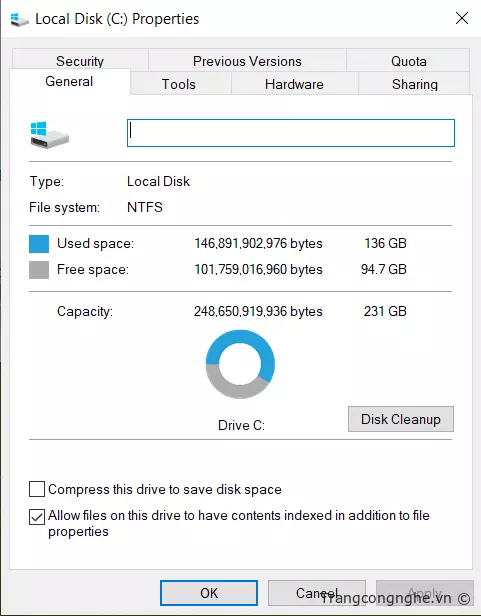
Tính năng Disk Cleanup (Dọn dẹp ổ đĩa) là một công cụ được tích hợp sẵn trong Windows 10, giúp xoá bỏ các tệp tin rác, tạm thời, các tệp tin cập nhật và các tập tin không cần thiết khác để giải phóng không gian đĩa và tăng tốc máy tính. Để sử dụng tính năng này, bạn có thể làm theo các bước sau:
Bước 1: Nhấn tổ hợp phím Windows + S và gõ Disk Cleanup, sau đó nhấn Enter để mở ứng dụng Disk Cleanup.
Bước 2: Chọn ổ đĩa bạn muốn xoá file rác và nhấn OK. Sau đó, hệ thống sẽ quét và hiển thị các tệp tin có thể xoá được trên ổ đĩa đó.
Bước 3: Chọn các tệp tin mà bạn muốn xoá bỏ và nhấn OK để xác nhận.
2. Sử dụng tính năng Storage Sense
Tính năng Storage Sense (Tính năng quản lý bộ nhớ) của Windows 10 sẽ tự động xoá các tệp tin tạm thời, tệp tin thùng rác và các tập tin không cần thiết khác để giải phóng không gian đĩa và làm mượt máy tính. Để sử dụng tính năng này, bạn có thể làm theo các bước sau:
Bước 1: Nhấn tổ hợp phím Windows + I để mở ứng dụng Settings.
Bước 2: Chọn System và sau đó chọn Storage.
Bước 3: Chọn Turn on Storage Sense để bật tính năng Storage Sense.
Bước 4: Chọn Configure Storage Sense or run it now để tinh chỉnh các thiết lập của tính năng Storage Sense.
3. Sử dụng phần mềm xoá file
Nếu bạn muốn xoá bỏ các tệp tin rác một cách nhanh chóng và hiệu quả hơn, bạn có thể sử dụng các phần mềm hỗ trợ xoá file rác trên Windows 10.
Sau đây là một số phần mềm bạn có thể tham khảo:
1. CCleaner

Đây là một trong những phần mềm xoá file rác phổ biến nhất trên Windows 10. CCleaner có thể xoá bỏ các tệp tin rác, các mục lịch sử trình duyệt, các bộ nhớ đệm và các tệp tin tạm thời khác. Ngoài ra, phần mềm này cũng giúp tối ưu hóa hệ thống và tăng tốc độ máy tính.
2. Wise Disk Cleaner
Đây là một phần mềm miễn phí giúp xoá bỏ các tệp tin rác trên Windows 10 một cách dễ dàng và nhanh chóng. Wise Disk Cleaner cũng giúp tối ưu hóa hệ thống và tăng tốc độ máy tính.
3. BleachBit
Đây là một phần mềm xoá file rác mã nguồn mở miễn phí. BleachBit có thể xoá bỏ các tệp tin rác, lịch sử trình duyệt, các bộ nhớ đệm và các tệp tin tạm thời khác. Ngoài ra, phần mềm này còn giúp xoá bỏ các tệp tin nhạy cảm một cách an toàn.
4. PrivaZer
Đây là một phần mềm xoá file rác miễn phí với nhiều tính năng tối ưu hóa hệ thống. PrivaZer có thể xoá bỏ các tệp tin rác, lịch sử trình duyệt, các bộ nhớ đệm và các tệp tin tạm thời khác. Ngoài ra, phần mềm này còn giúp tối ưu hóa hệ thống và bảo vệ sự riêng tư của người dùng.
5. Glary Utilities
Đây là một bộ công cụ tối ưu hóa hệ thống miễn phí bao gồm nhiều tính năng như xoá file rác, tối ưu hóa đĩa cứng, quản lý chương trình khởi động và nhiều tính năng khác. Glary Utilities giúp tăng tốc độ máy tính và tối ưu hóa hệ thống một cách hiệu quả.